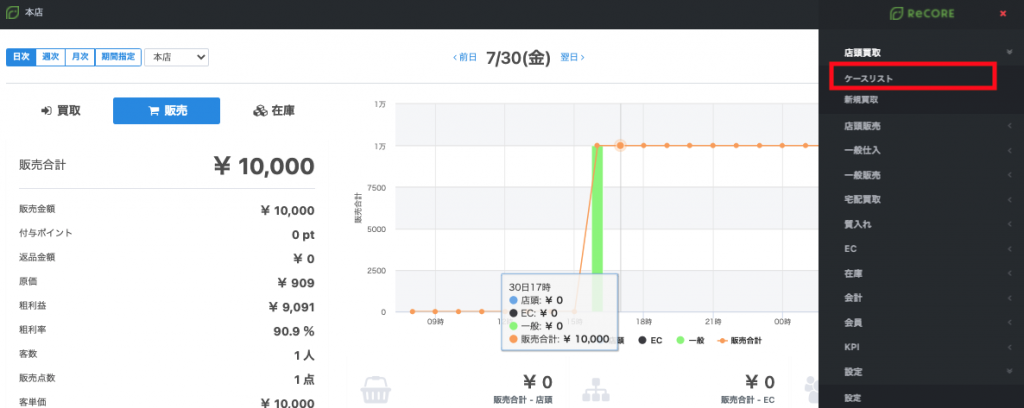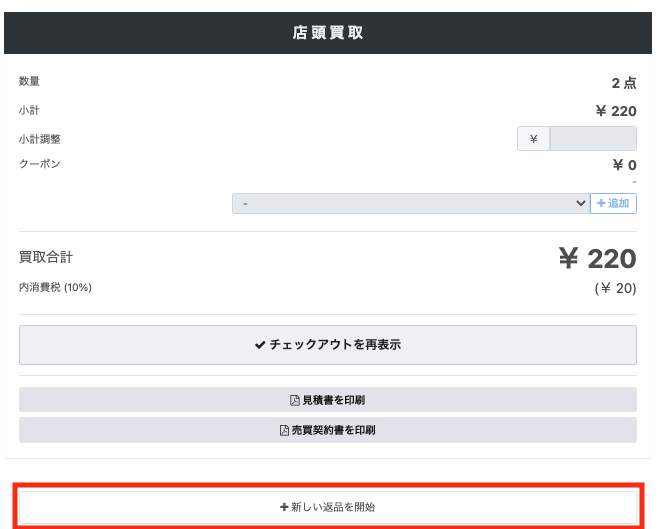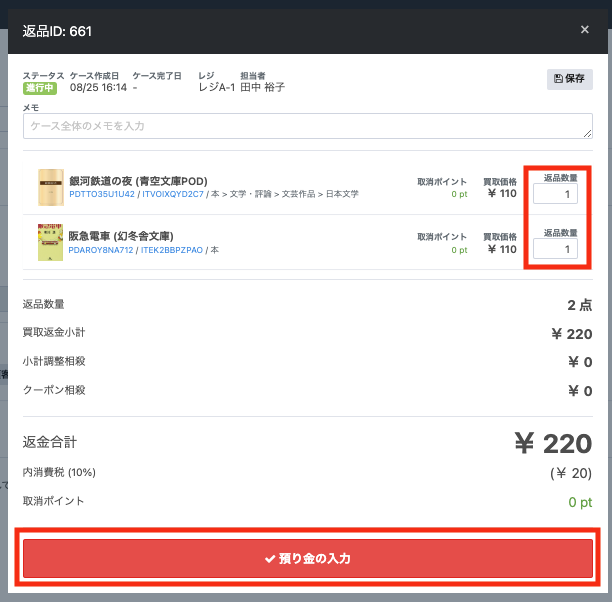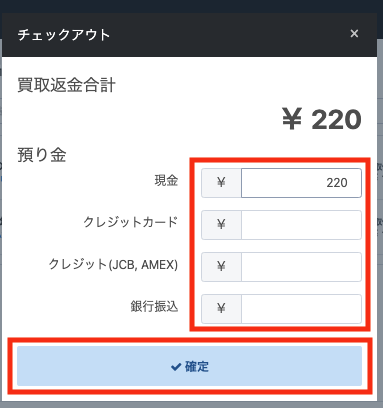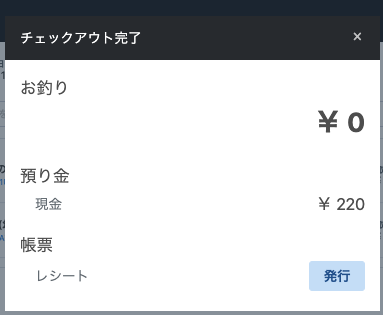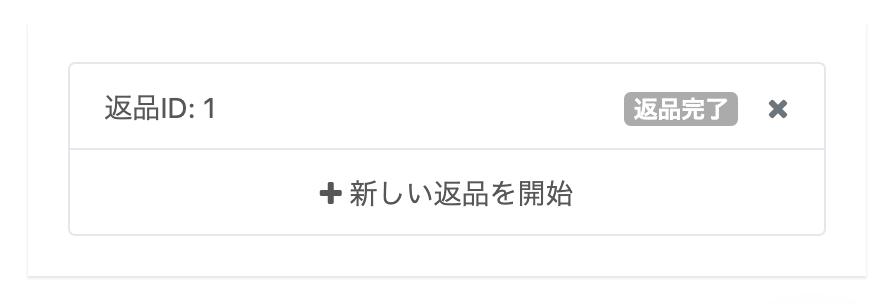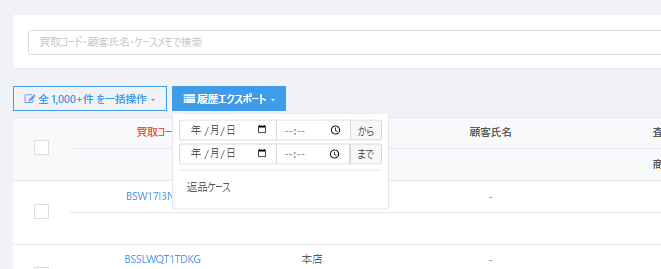買取した商品を返品・返金をする
- 公開日:2019年09月13日
- 更新日:2025年01月29日
概要
お客様から商品を買取後、お客様や店舗の都合により買取を中止する場合は、返品処理を行うことが可能です。
目次
返品したい買取ケースを検索する
①【店頭買取】メニューから【ケースリスト】を開く
②返品したい販売ケースを表示させる
以下のいずれかの方法で検索ください
・お客さまお持ちになったレシートのバーコードを【買取コード】に読み取る
・ケース一覧画面の上部、検索窓に「ケースメモに記載した文言」を入力し検索する
・【詳細検索】より【スタッフコード】や【買取確定日】、【在庫属性】など条件を入力して【検索】をクリック
③表示された【買取コード】をクリックして買取ケースの詳細画面を開く
返品する商品を選択する
販売詳細ケースの右下にある【新しい返品を開始】をクリックします。
次のように買取した商品の一覧が返品ケースに表示されます。
【返品数量】を入力します。
返品商品に間違いがないか確認のうえ、【預り金の入力】をクリックします。
チェックアウト画面で、お客様からの預かり金を入力のうえ【確定】をクリックするとレシートが出力されます。
こちらのレシートを発行する画面では、再発行なども可能です。
返品が完了すると、”返品完了”というステータスが表示されます。
注意点
なお、返品処理を行われる際には、下記二点の注意点をご参照ください。
・返品金額がダッシュボードに反映されてしまう
・KPIには返品内容は反映されないため、本来返品をしたはずの商品に対して、操作やり直し分の金額などのデータが追加された状態で表示される
返品ケースの確認方法
返品が発生しているケースは、【ケースリスト】画面において返品ステータスに『返品あり』と表示されます。
返品ケースの詳細を確認したい場合
【店頭買取>ケースリスト】画面より【履歴エクスポート】をクリックします。
「返品完了日」を指定のうえ、【返品ケース】をクリックすると返品ケースデータが出力されます。
出力されたデータより、返品された商品に対する金額や点数などを確認することが可能です。
▼返品ケースデータ
備考
店頭販売した商品の返品・返金は、こちらの記事をご確認ください。
以上が買取した商品の返品・返金の方法の解説となります。
ご不明点ございましたら、ヘルプチャットもご利用くださいませ。
この記事は役に立ちましたか?